Excelで列をコピーして一意のレコードのみを貼り付ける方法は?
重複が多い列の場合、一意の値のみを含むこの一次元テーブルのコピーが必要になることがあります。これを達成するにはどうすればよいでしょうか?この記事では、Excelで列から一意のレコードのみを貼り付ける2つの方法を提供します。
高度なフィルター機能を使用して一次元テーブルから一意のレコードのみを貼り付ける
Kutools for Excelを使用して一次元テーブルから一意のレコードのみを貼り付ける
高度なフィルター機能を使用して一次元テーブルから一意のレコードのみを貼り付ける
Excelで特定の一次元テーブルから一意のレコードのみをコピーして貼り付けるには、高度なフィルター機能を使用できます。以下の手順に従ってください。
1. 一意の値のみを貼り付けたい列を選択します。そして、データ > 高度なフィルターをクリックします。スクリーンショットを参照してください。

2. ポップアップする高度なフィルターダイアログボックスで、以下を行う必要があります。
1). アクションセクションで別の場所にコピーオプションを選択します。
2). コピー先 ボックスで、 ![]() ボタンをクリックして、一意の値を配置する空白のセルを選択します。
ボタンをクリックして、一意の値を配置する空白のセルを選択します。
3). 一意のレコードのみのボックスをチェックします。
4). OKボタンをクリックします。スクリーンショットを参照してください。

すると、一次元テーブルの一意の値のみが指定した列に貼り付けられます。
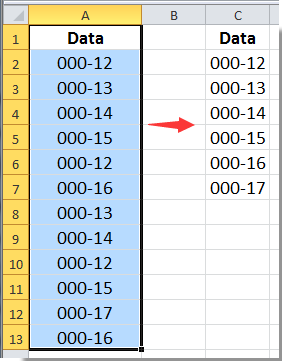
Kutools for Excelを使用して一次元テーブルから一意のレコードのみを貼り付ける
Kutools for Excelの 重複と一意のセルを選択ユーティリティを使用すると、特定の一次元テーブルから一意の値のみを簡単に貼り付けることができます。
Kutools for Excel:300以上の便利なExcelアドインを備え、30日間無制限で無料でお試しいただけます。今すぐ60日間の無料トライアルを入手
1. 一意の値のみを貼り付けたい一次元テーブルを選択します。次に、Kutools > 選択 > 重複と一意のセルを選択をクリックします。
2. 重複と一意のセルを選択ダイアログボックスで、すべての一意の値 (最初の重複を含む) オプションを選択し、OKボタンをクリックします。新しくポップアップする小さなダイアログボックスで、OKボタンをクリックします。スクリーンショットを参照してください。

注釈: 最初の重複を除く一意の値のみを選択したい場合は、一意の値のみオプションを選択してください。
3.これで一意の値がすべて選択されました。Ctrl + Cキーを同時に押してコピーし、Ctrl + V キーで新しい列に貼り付けてください。

Kutools for Excelの重複と一意のセルを選択ユーティリティの詳細を知るにはクリックしてください。 または今すぐ60日間の無料トライアルをダウンロード!
関連する記事:
最高のオフィス業務効率化ツール
| 🤖 | Kutools AI Aide:データ分析を革新します。主な機能:Intelligent Execution|コード生成|カスタム数式の作成|データの分析とグラフの生成|Kutools Functionsの呼び出し…… |
| 人気の機能:重複の検索・ハイライト・重複をマーキング|空白行を削除|データを失わずに列またはセルを統合|丸める…… | |
| スーパーLOOKUP:複数条件でのVLookup|複数値でのVLookup|複数シートの検索|ファジーマッチ…… | |
| 高度なドロップダウンリスト:ドロップダウンリストを素早く作成|連動ドロップダウンリスト|複数選択ドロップダウンリスト…… | |
| 列マネージャー:指定した数の列を追加 |列の移動 |非表示列の表示/非表示の切替| 範囲&列の比較…… | |
| 注目の機能:グリッドフォーカス|デザインビュー|強化された数式バー|ワークブック&ワークシートの管理|オートテキスト ライブラリ|日付ピッカー|データの統合 |セルの暗号化/復号化|リストで電子メールを送信|スーパーフィルター|特殊フィルタ(太字/斜体/取り消し線などをフィルター)…… | |
| トップ15ツールセット:12 種類のテキストツール(テキストの追加、特定の文字を削除など)|50種類以上のグラフ(ガントチャートなど)|40種類以上の便利な数式(誕生日に基づいて年齢を計算するなど)|19 種類の挿入ツール(QRコードの挿入、パスから画像の挿入など)|12 種類の変換ツール(単語に変換する、通貨変換など)|7種の統合&分割ツール(高度な行のマージ、セルの分割など)|… その他多数 |
Kutools for ExcelでExcelスキルを強化し、これまでにない効率を体感しましょう。 Kutools for Excelは300以上の高度な機能で生産性向上と保存時間を実現します。最も必要な機能はこちらをクリック...
Office TabでOfficeにタブインターフェースを追加し、作業をもっと簡単に
- Word、Excel、PowerPointでタブによる編集・閲覧を実現。
- 新しいウィンドウを開かず、同じウィンドウの新しいタブで複数のドキュメントを開いたり作成できます。
- 生産性が50%向上し、毎日のマウスクリック数を何百回も削減!
全てのKutoolsアドインを一つのインストーラーで
Kutools for Officeスイートは、Excel、Word、Outlook、PowerPoint用アドインとOffice Tab Proをまとめて提供。Officeアプリを横断して働くチームに最適です。
- オールインワンスイート — Excel、Word、Outlook、PowerPoint用アドインとOffice Tab Proが含まれます
- 1つのインストーラー・1つのライセンス —— 数分でセットアップ完了(MSI対応)
- 一括管理でより効率的 —— Officeアプリ間で快適な生産性を発揮
- 30日間フル機能お試し —— 登録やクレジットカード不要
- コストパフォーマンス最適 —— 個別購入よりお得